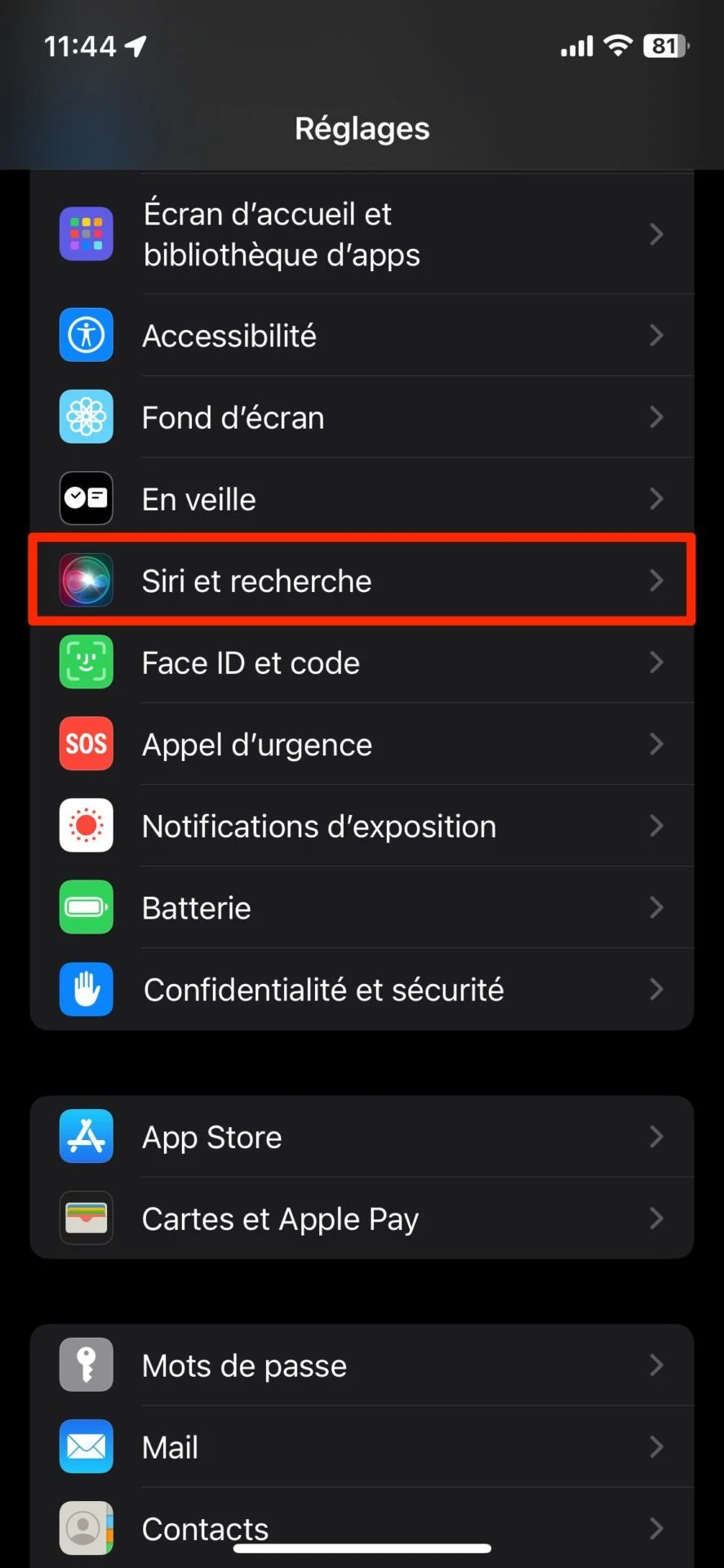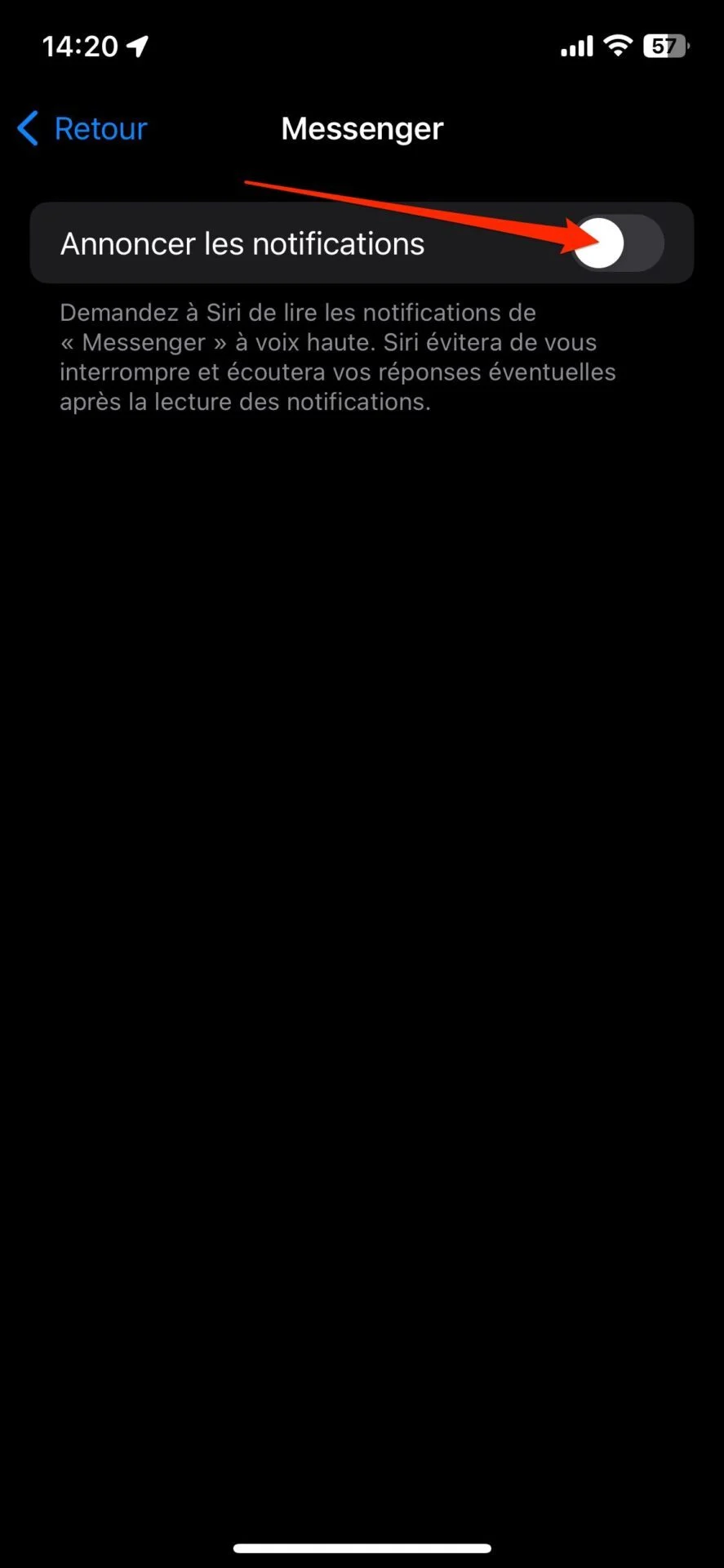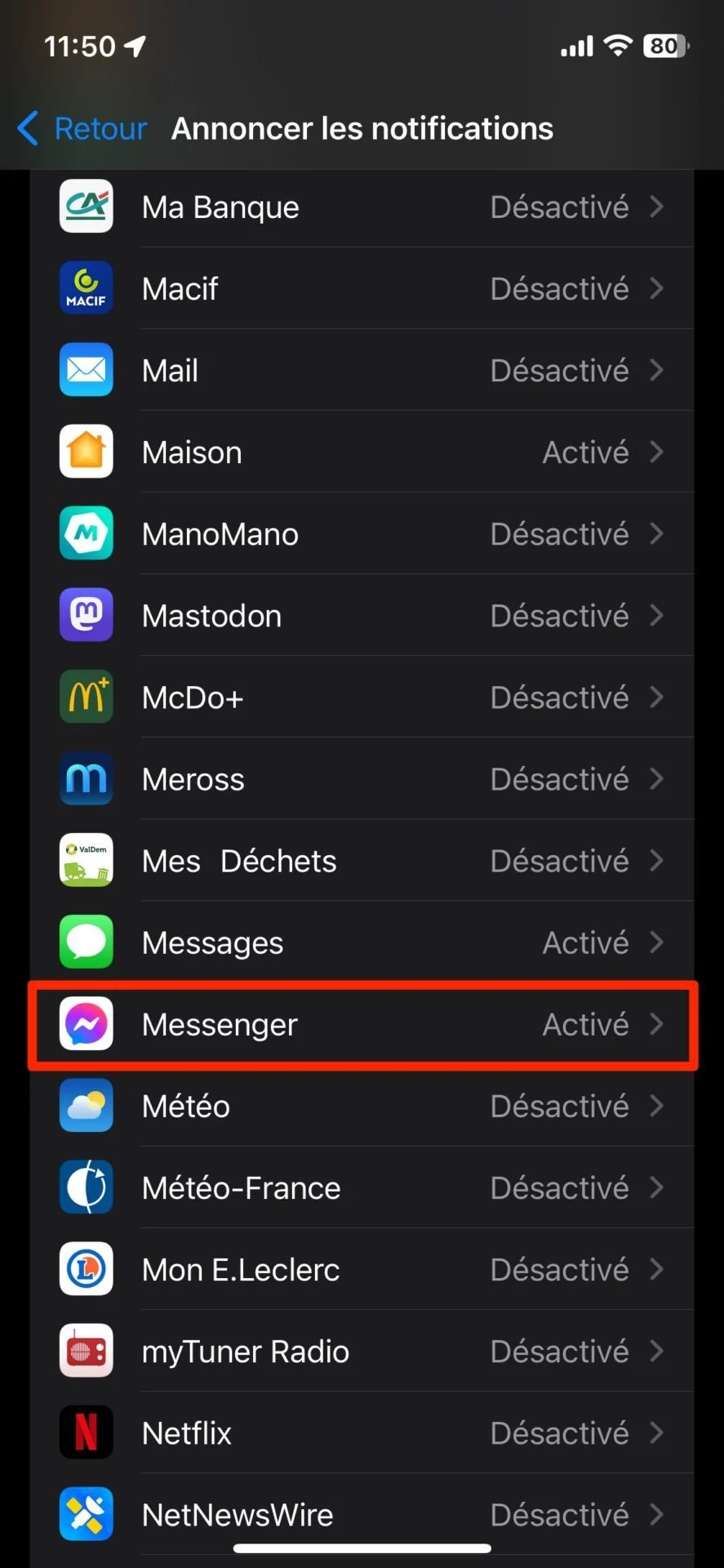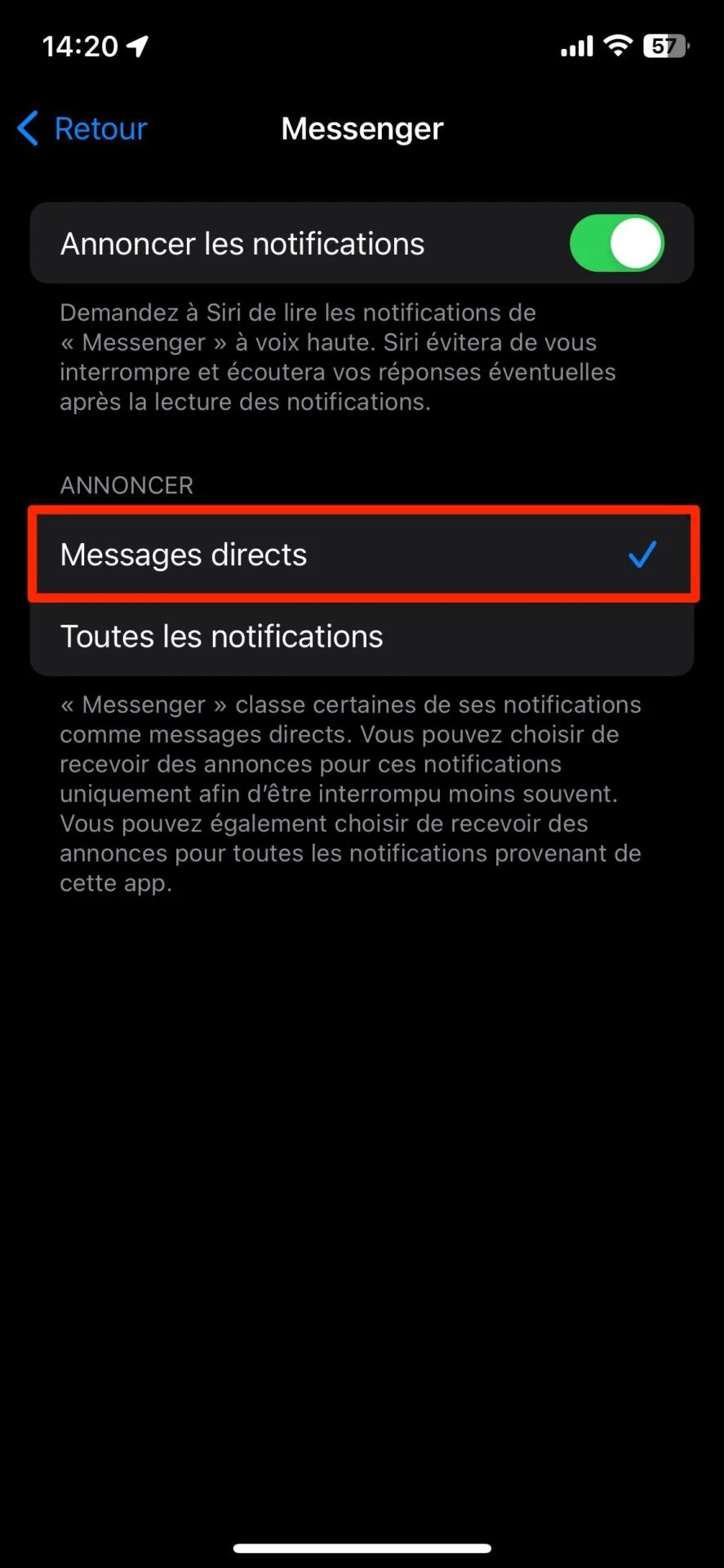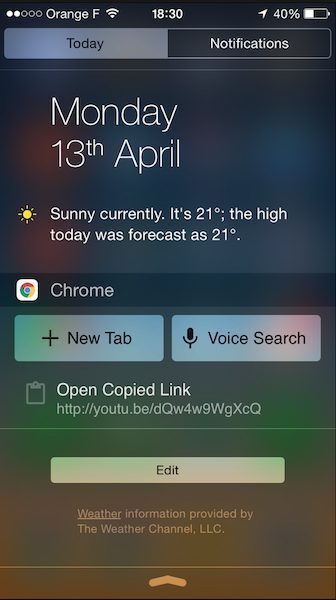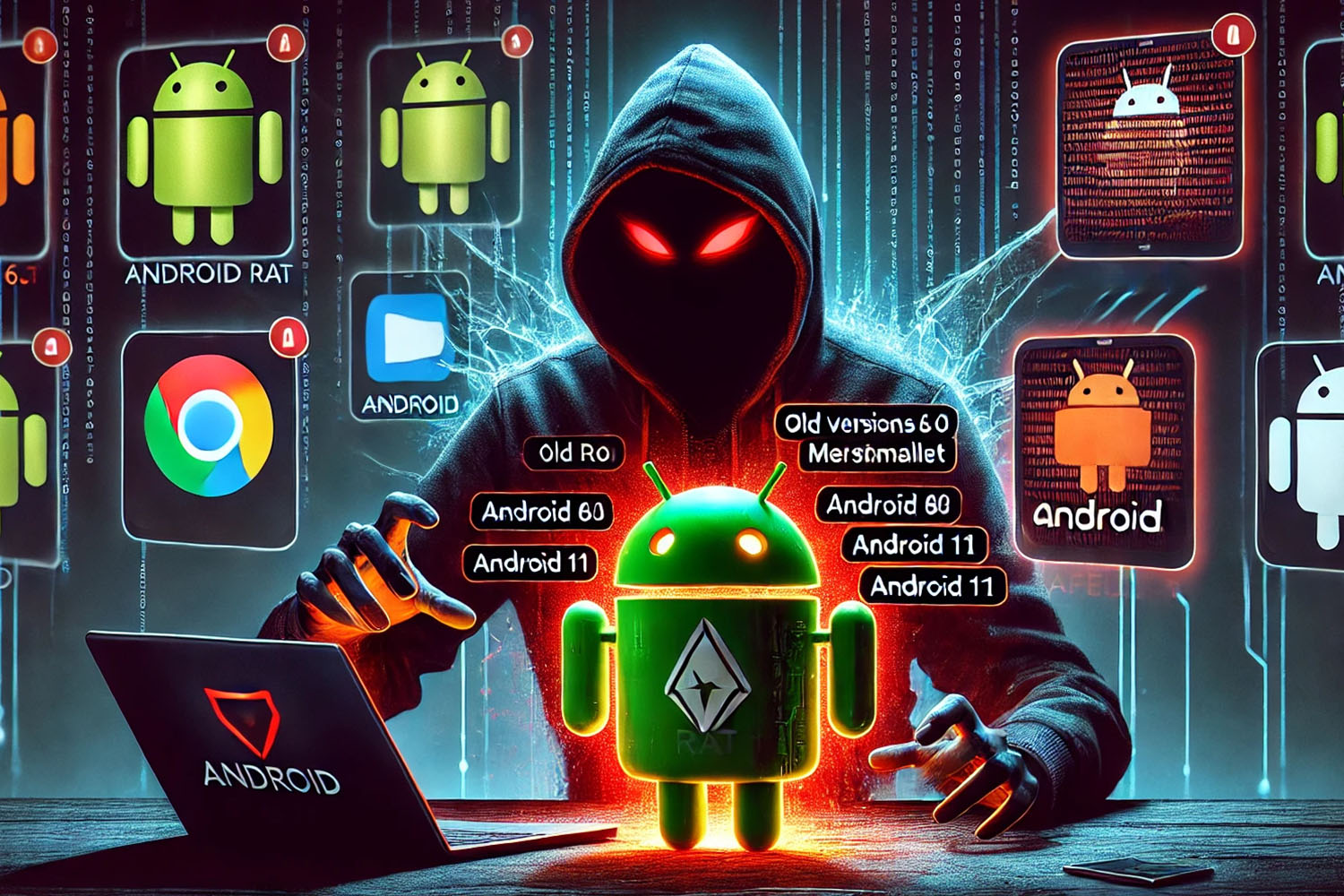如果您在 iPhone 上使用 AirPods,当 Siri 第一次用流畅的声音宣布您在设备上收到了一条新消息时,您可能会感到惊讶。当您听到 iOS 语音助手大声朗读收到的消息时,您可能会更加惊讶,但这仍然是完全正常的。
默认情况下,当您将 iPhone 与 AirPods 一起使用时,iOS 设置为发布某些通知。虽然并非所有耳机都受支持,但某些型号可以使用此功能。
此外,iPhone 上安装的某些应用程序(尤其是消息传递)默认设置为授权 Siri 朗读收到的消息内容。然而,可以很容易地终止这种有时会令人不愉快的选择。以下介绍了如何在连接 AirPods 时关闭 Siri 的口哨声。
1. 前往“设置”
要管理 AirPods 的通知,请首先转至设置iOS 并转到菜单Siri 和搜索。然后输入发布通知。
2. 连接耳机时关闭广告
此时,使用 AirPods 时有两种使 Siri 静音的选项。强有力的方法就是在连接耳机时完全禁用广告。
为此,您只需禁用耳机选项显示在标题下当您连接到时宣布。
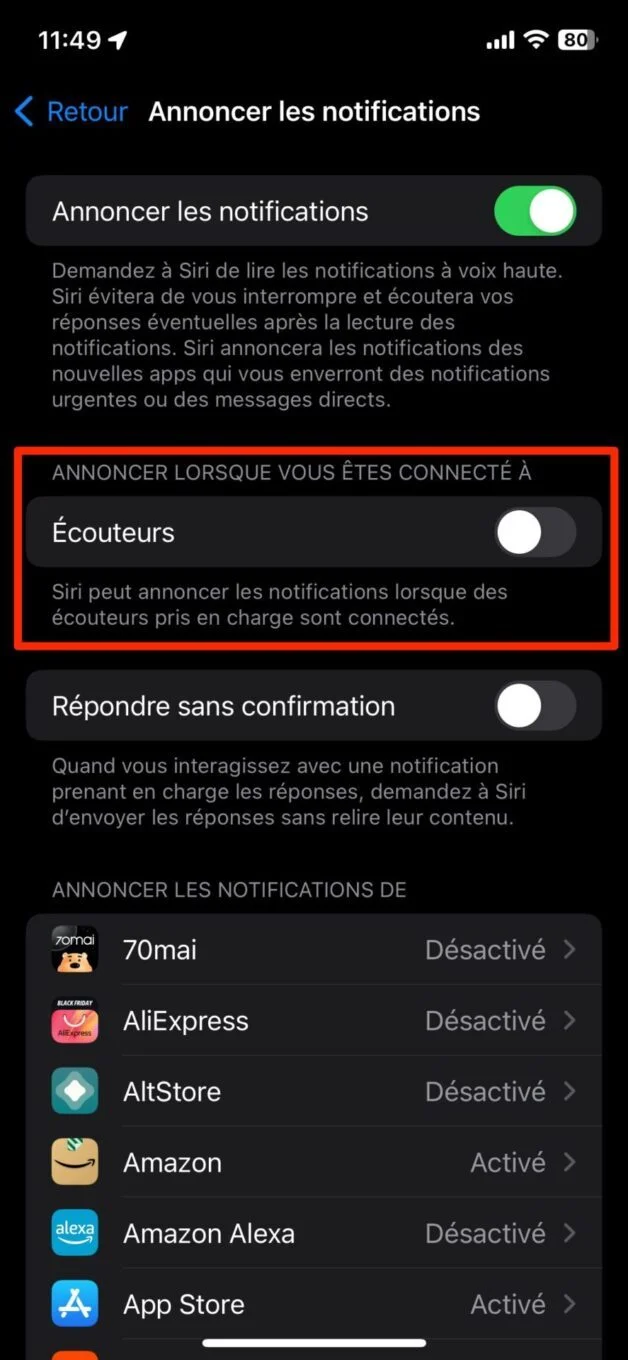
请注意,第二个选项允许您不那么严格并根据具体情况管理宣布的通知。
3.仅禁用某些应用程序的广告
您可能希望在 AirPods 上保留某些应用程序的通知广告,相反,您希望为其他应用程序停用它们。幸运的是,iOS 使您能够根据具体情况管理此选项。
进入菜单设置找到发布通知然后,在同名标题下,输入要停用的每个应用程序的详细设置。
在此步骤,您可以选择完全禁用该选项发布通知。在这种情况下,Siri 将不再大声朗读来自应用程序的通知。至于消息应用,你可以选择减少。只能接收紧急通知或者仅直接消息,而不是向您宣布的所有通知。